Pregunta
Problema: ¿Cómo reparar la impresora no activada - código de error -20?
Después de instalar Windows 8, mi impresora dejó de funcionar. Dice: "Impresora no activada – código de error -20 ". Reinstalé los controladores pero fue en vano. La impresora no imprime y ese molesto mensaje de error sigue apareciendo. Me quedé sin soluciones. ¿Me puedes ayudar?
Respuesta resuelta
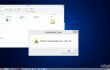
"Impresora no activada - código de error -20" es un problema común que encuentran los usuarios que deciden instalar o actualizar a una versión más reciente de Windows. Por lo general, la causa de este fenómeno es la eliminación HKEY_CURRENT_CONFIG \ Software llave. Varios programas emplean la misma clave de registro, lo que resulta en un mal funcionamiento de las funciones del sistema. Específicamente, es probable que el error ocurra para aquellos usuarios que usan Quickbooks solicitud. Como se mencionó anteriormente, este software explota la misma clave de registro. En consecuencia, la clave desactualizada impide que el programa y la impresora funcionen con eficacia. Es posible que algunas versiones de Quickbooks no sean compatibles con Windows 8. Visite su sitio web oficial para conocer los requisitos del software: http://support.quickbooks.intuit.com/support/Articles/INF12609.
¿Cómo reparar la impresora no activada - código de error -20 en el sistema operativo Windows?
Para reparar el sistema dañado, debe adquirir la versión con licencia de Reimagen Reimagen.
Afortunadamente, no hay ningún problema que no se pueda resolver. Le presentaremos varias opciones de cómo arreglar impresora no activada - código de error -20 sin problemas. Antes de utilizar estos métodos, asegúrese de que la conectividad entre la computadora y la impresora sea segura. También debe echar un vistazo al Panel de control e Impresoras y controladores para asegurarse de que se elige la impresora correcta. Por último, nos gustaría advertirle que haga una copia de seguridad de su registro y establezca un punto de restauración del sistema antes de continuar.
- Crear una copia de seguridad del registro. Ingrese al Editor del Registro, seleccione "Computadora" en el panel izquierdo y luego haga clic en "Archivo", "Exportar" y "Guardar".
- Después, necesitas crear un punto de restauración del sistema. Haga clic en el botón Inicio, busque Restaurar sistema. Verá la opción para "crear un punto de restauración". Una vez que aparezca una ventana de propiedades del sistema, busque y habilite "Configuración de protección" en su Disco local C. Si la función está desactivada, haga clic en "Configurar" y configure la protección. Termine haciendo clic en Aplicar y Aceptar. Esta configuración debería forzar la creación automática de puntos de restauración del sistema.
Método 1. Este método se centra en reparar el programa Quickbooks. Después de la actualización, la clave de registro no se actualiza, por lo que es posible que sea culpa de ella o de los archivos que falten.
- Reinstalar Quickbooks. La mejor manera sería eliminar completamente la aplicación e instalarla nuevamente. Ingrese al Panel de control -> Programas (aplicaciones) y características y ubique el software. Haga clic en "Desinstalar" y luego descargue la versión adecuada de Quickbooks compatible con el sistema operativo. Después de la reinstalación, el programa y la impresora deberían funcionar nuevamente. En caso de que encuentre algunos problemas que indiquen que la desinstalación no se pudo completar porque faltan algunos archivos, use aplicaciones de seguridad del sistema, como ReimagenLavadora Mac X9 o RegCure Pro, para limpiar la computadora de archivos corruptos.
Método 2. Este último incluye dos opciones para renovar la clave de registro manualmente. Es muy importante que siga las siguientes pautas con la máxima atención y precisión, ya que perder un detalle puede causar problemas de registro mayores que Impresora no activada - código de error -20 sí mismo. Lo que tienes que hacer es conceder permisos para la edición del registro mediante el Editor del registro.
- Ingrese al Editor del Registro. Presione el botón "Inicio" en el teclado y escriba regedit. No presione "Enter". Cuando aparezca, haga clic derecho sobre él y seleccione "Ejecutar como administrador.”
- Encontrar HKEY_CURRENT_CONFIG carpeta, en la que podrá ubicar la carpeta Software. Haz clic derecho sobre él y elige "Permisos". Después de que aparezca la nueva ventana, verifique si el Control total para los usuarios está habilitado. Termine haciendo clic en "Aceptar". Salga del Editor del registro.
Hay otra opción sobre cómo otorgar los permisos mediante un script de Powershell. Esta solución solo funciona en el sistema operativo Windows 10.
- Haga clic en el botón "Inicio" y escriba cmd. Haga clic derecho en el programa y elija nuevamente "Ejecutar como administrador".
- Cuando se abra el símbolo del sistema, escriba potencia Shell y luego haga clic en "Entrar".
- En la ventana emergente, escriba el comando completo. Asegúrese de no perderse ningún signo o carácter:
PowerShell.exe -NoProfile -NoLogo -NonInteractive -Command “$ key = [Microsoft. Win32.Registry]:: CurrentConfig. OpenSubKey ("Software", [Microsoft. Win32.RegistryKeyPermissionCheck]:: ReadWriteSubTree, [System. Seguridad. Control de acceso. RegistryRights]:: ChangePermissions); $ acl = $ clave. GetAccessControl (); $ rule = Sistema de objetos nuevos. Seguridad. Control de acceso. RegistryAccessRule ("Usuarios", "FullControl", "ObjectInherit, ContainerInherit", "Ninguno", "Permitir"); $ acl. SetAccessRule ($ regla); $ clave. SetAccessControl ($ acl); "
Finalmente, los usuarios que ven este mensaje, pero no pueden guardar ningún archivo en formato pdf, también pueden obtener la solución. Pulse "Inicio" y busque la aplicación "Borrador final". Dependiendo de la versión de su sistema operativo, elija la aplicación “Final Draft 8/9” y ejecútela como administrador. Posteriormente, el error debería dejar de aparecer. En la nota final, verifique las conexiones USB de vez en cuando y ejecute escaneos con los programas de seguridad para reducir el riesgo de tales problemas.
Repara tus errores automáticamente
El equipo de ugetfix.com está tratando de hacer todo lo posible para ayudar a los usuarios a encontrar las mejores soluciones para eliminar sus errores. Si no quiere luchar con las técnicas de reparación manual, utilice el software automático. Todos los productos recomendados han sido probados y aprobados por nuestros profesionales. Las herramientas que puede utilizar para corregir su error se enumeran a continuación:
Oferta
¡hazlo ahora!
Descarga FixFelicidad
Garantía
¡hazlo ahora!
Descarga FixFelicidad
Garantía
Si no corrigió su error con Reimage, comuníquese con nuestro equipo de soporte para obtener ayuda. Por favor, háganos saber todos los detalles que crea que deberíamos saber sobre su problema.
Este proceso de reparación patentado utiliza una base de datos de 25 millones de componentes que pueden reemplazar cualquier archivo dañado o faltante en la computadora del usuario.
Para reparar el sistema dañado, debe adquirir la versión con licencia de Reimagen herramienta de eliminación de malware.

Una VPN es crucial cuando se trata de privacidad del usuario. Los rastreadores en línea, como las cookies, no solo pueden ser utilizados por plataformas de redes sociales y otros sitios web, sino también por su proveedor de servicios de Internet y el gobierno. Incluso si aplica la configuración más segura a través de su navegador web, aún se puede rastrear a través de aplicaciones que están conectadas a Internet. Además, los navegadores centrados en la privacidad como Tor no son una opción óptima debido a la disminución de las velocidades de conexión. La mejor solución para su máxima privacidad es Acceso privado a Internet - Sea anónimo y seguro en línea.
El software de recuperación de datos es una de las opciones que podría ayudarlo recupera tus archivos. Una vez que elimina un archivo, no se desvanece en el aire; permanece en su sistema mientras no se escriban datos nuevos encima. Recuperación de datos Pro es un software de recuperación que busca copias de trabajo de archivos eliminados dentro de su disco duro. Al utilizar la herramienta, puede evitar la pérdida de documentos valiosos, trabajos escolares, fotografías personales y otros archivos cruciales.